怎么把服务器数据库备份到本地位置?这里有2个方法!
备份是公认的保护数据安全的有效方法,对于数据库来说也是一样。那么我们该如何将服务器数据库备份到本地位置呢?在本文中大家可以找到2个可行的解决方案!
SQL Server是由微软公司开发的一个功能性强、安全性高的关系型数据库管理系统(RDBMS)。它的主要功能是存储和管理数据,并且提供了丰富的功能来处理这些数据(包括文本、数字、日期、时间和图像等),基本上涵盖了规模从小型到大型企业的所有数据库需求。

SQL Server提供了许多工具用来创建数据库、查询数据库、生成报告和分析数据等。这些工具包括SQL Server Management Studio(SSMS),这是一个图形化的管理工具,可以帮助我们更好地管理数据库的各项操作,对于本文来说,它也是我们将要向大家介绍的2种服务器数据库备份到本地位置的方法之一。
数据库对于企业来说是很重要的,它关系着很多企业重要业务的正常运行,所以我们需要有效地保护数据库的安全,避免因为一些意外状况导致数据库数据出错,从而造成企业业务故障或中断的恶劣状况。
那么我们该如何把服务器数据库备份到本地位置呢?在接下来的内容中,我们将向大家介绍2个不错的方法,帮助大家轻松地将服务器上的SQLserver数据库备份到本地或者任意您指定的位置,一起来看看吧!
刚刚在上面的内容中我们提到了,可以借助SQLserver提供的SQL Server Management Studio(SSMS)工具来帮助我们备份数据库,那么具体该如何操作呢?请大家仔细查看以下演示流程。
步骤1. 启动SSMS并连接到您的实例,然后在对象资源管理器中右键单击要备份的数据库,选择“任务”>“备份”。
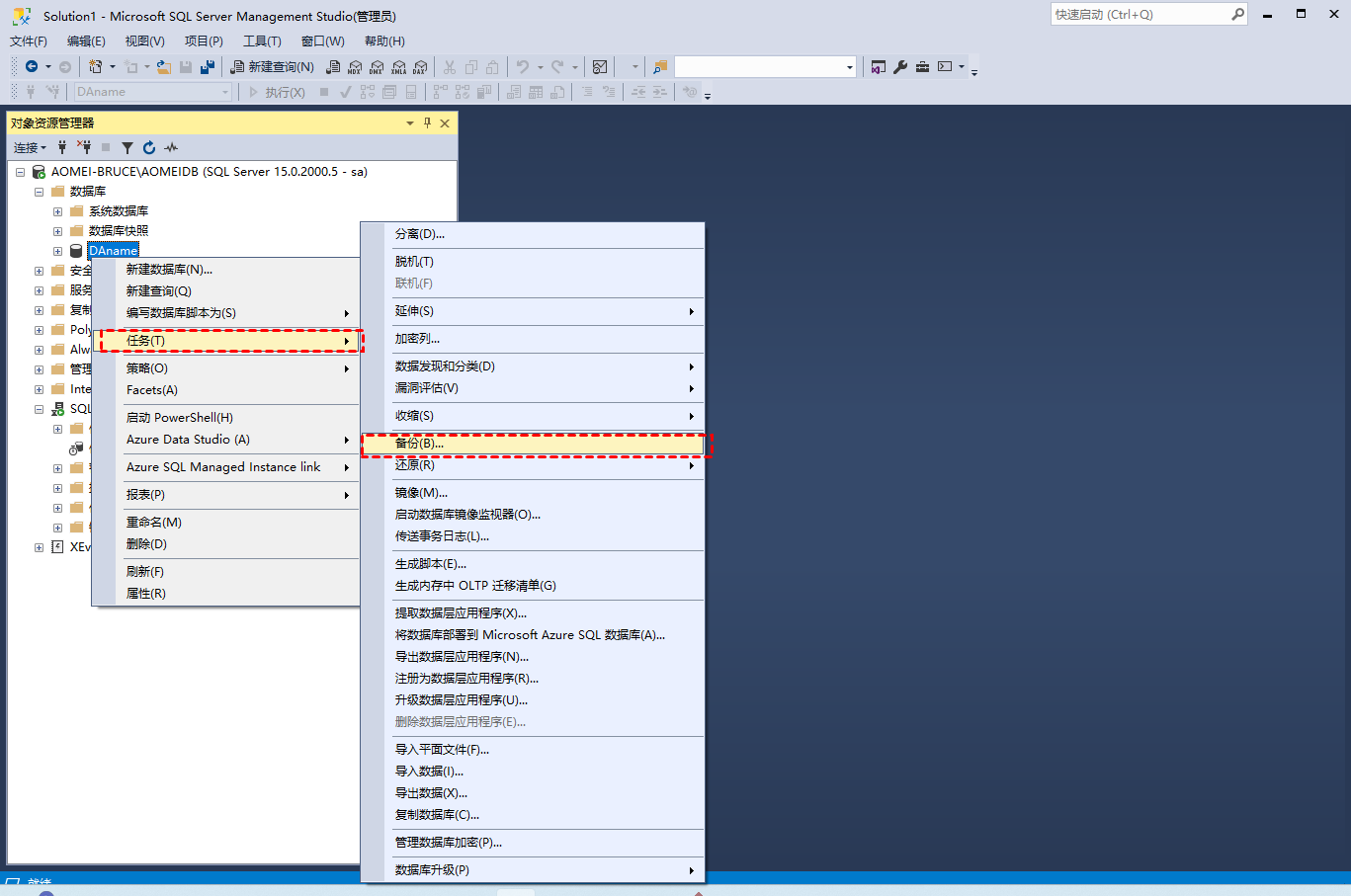
步骤2. 在弹出的备份数据库窗口中,您可以进行以下设置:
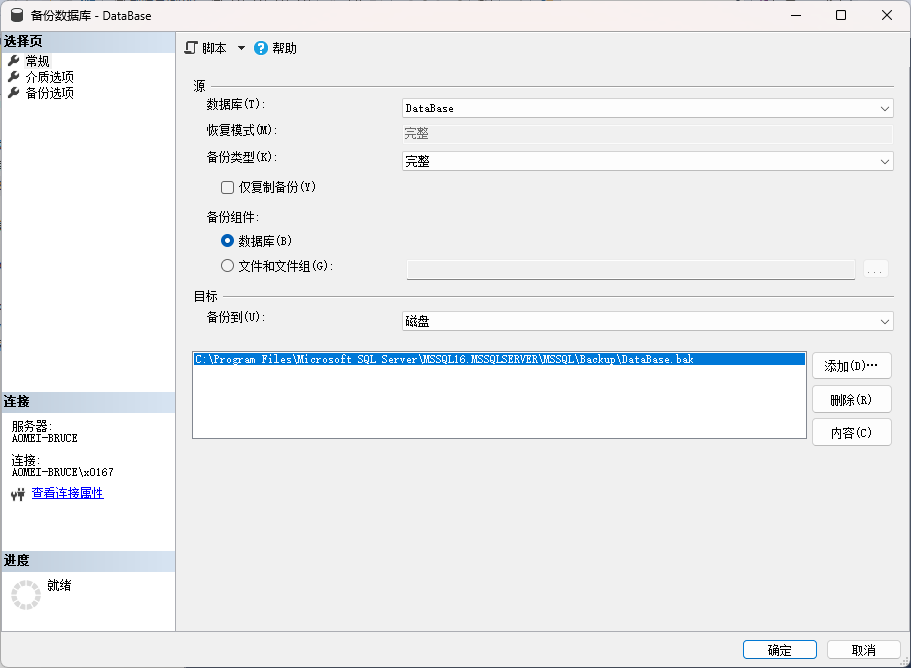
步骤3. 确认各项设置无误之后单击“确定”以执行数据库备份任务。
注意:在您选择备份类型时,有一个名为“仅复制备份” 的选项,它是一个独立的SQL Server备份,不会影响数据库的整体备份和还原过程。如果您还想要进行更多配置,请单击“备份数据库”对话框左侧面板中的“媒体选项”和“备份选项”。
在SSMS工具的帮助下,我们可以比较轻松地将服务器上的SQLserver数据库备份到本地或者其他指定的位置,但是不知道大家有没有发现,这种方式并不支持批量化的操作,也就是说一个备份任务只支持备份一个数据库,这对于拥有较多数据库的企业来说就需要反复进行相同的操作,可能就并不是很效率,因此并不算是一个比较合理的企业级数据库备份解决方案。
那么我们该如何对服务器上的SQLserver数据库进行批量化集中化地备份还原管理呢?借助专业的数据库备份软件或许才是一个不错的方案。对此,我们推荐大家尝试傲梅企业备份旗舰版,它为服务器数据库提供了一套完善的备份还原体系,帮助企业用户更加轻松、简单、快速、有效地保护数据库的安全。
傲梅企业备份旗舰版支持Microsoft SQL Server(2005-2022),VMware ESXi(6.0及以上版本)和Hyper-V(Windows 8/8.1/10/11,Windows Server/Microsoft Hyper-V Server 2012 R2及更高版本)。如果您觉得还不错的话可以点击下方按钮进入下载中心下载安装傲梅企业备份旗舰版,然后跟着我们的演示教程一起看看如何把数据库备份到本地位置吧!
在开始备份数据库之前,我们需要先安装代理客户端,所以请您在主机端登录傲梅企业备份旗舰版,在主界面点击“设备”>“代理设备”>“下载代理”。

等待下载完成之后再将此代理客户端安装到您需要备份SQL数据库的计算机上,然后打开傲梅企业备份旗舰版客户端,在出现的客户端界面中输入您主机端的IP地址与端口号,点击“连接”即可。在此之后,您就可以在主机端的设备页面中看到此客户端上的SQL Server数据库信息了。

在安装完代理客户端,并且成功建立控制连接之后,还需要验证一下数据库实例,所以请您点击“设备”>“Microsoft SQL Server”,找到您的数据库,点击其右侧的三个小点图标,选择“身份验证”,并在弹出窗口中选择“SQL身份验证”,再输入账户密码,点击“验证”即可。

注意:除此之外还有一种远程安装代理的方法,就是点击“设备”>“代理设备”>“添加代理”,然后输入客户端计算机的IP地址与用户信息,点击“确定”即可开始远程安装代理。

安装完代理客户端之后,我们就可以开始将服务器数据库备份到本地或者指定的任意位置了,请您参考以下流程并逐步进行操作:
步骤1. 在傲梅企业备份旗舰版主界面中点击“任务”>“备份任务”>“新建任务”。

步骤2. 在弹出页面中您可以设置详细的SQL Server备份任务配置。

🔎 备份类型:选择Microsoft SQL Server备份任务。
🔎
任务名:您可以自行备注此备份任务的名称以便后期区分查找。
🔎 设备:选择您想要备份的数据库实例。
🔎
备份目标:选择您想要将数据库备份到的目标位置(在这里我们就可以选择本地磁盘、网络共享、NAS位置等)。
🔎
备份计划:选择您想要的备份方式和备份计划(每天/每周/每月)。
🔎
版本清理:配置保留策略以自动删除旧备份文件节省存储磁盘空间。
🔎
邮件通知:启用邮件通知后等待备份任务执行完毕之后将自动发送一封邮件到预留的邮箱。
步骤3. 确认无误之后就可以点击右下角的“开始备份”按钮即可将SQLserver数据库备份到本地。如果设置了备份计划的话则请选择“添加定时任务并立即备份”或“仅添加定时任务”,创建的任务将单独列出和监控,以进行恢复、进度检查和计划更改。

在此之后,如果您需要还原数据库的话,可以转到“备份管理”>“历史版本”,找到您想要还原的数据库备份版本,点击其右侧的三个小点图标,选择“还原”,然后您可以选择还原到原位置或新位置,非常方便。

服务器上的SQLserver数据库的安全关系着企业业务的正常运行,因此我们需要重视对数据库的安全保护工作。借助SSMS或专业的第三方数据库备份工具,我们可以将服务器数据库备份到本地或其他位置,有了备份的存在,才能从容面对未来可能发生的意外状况,避免出现重大经济损失。
傲梅企业备份旗舰版除了支持备份数据库之外,还集成了许多其他的企业级备份方案,比如企业服务器系统与磁盘备份、Hyper-V与ESXi虚拟机备份等,助力企业守护重要数据安全,大家感兴趣的话可以试一试哦。